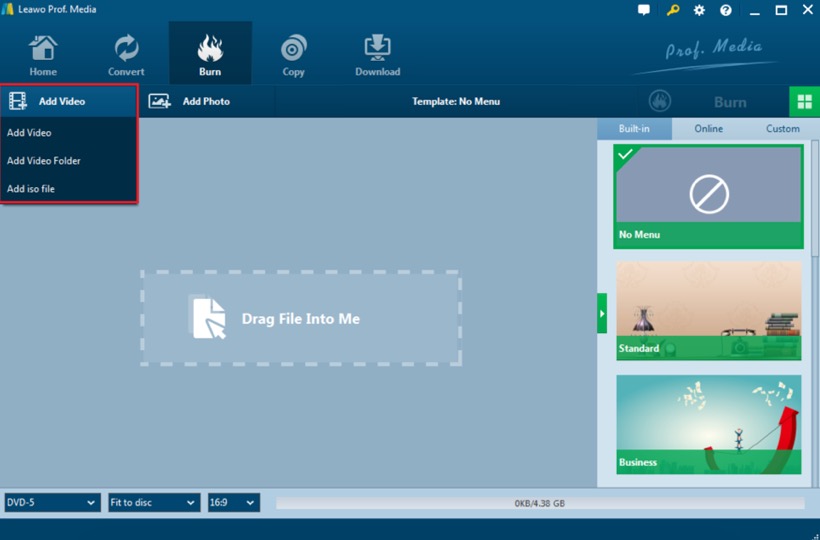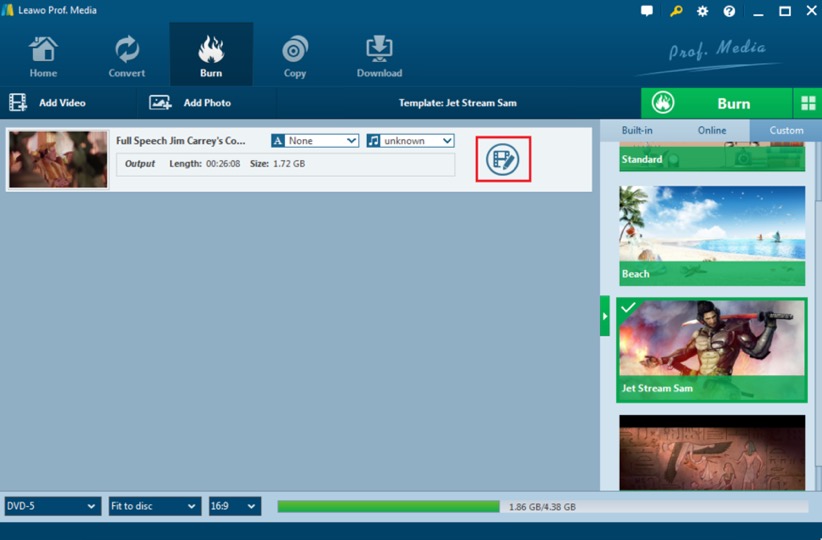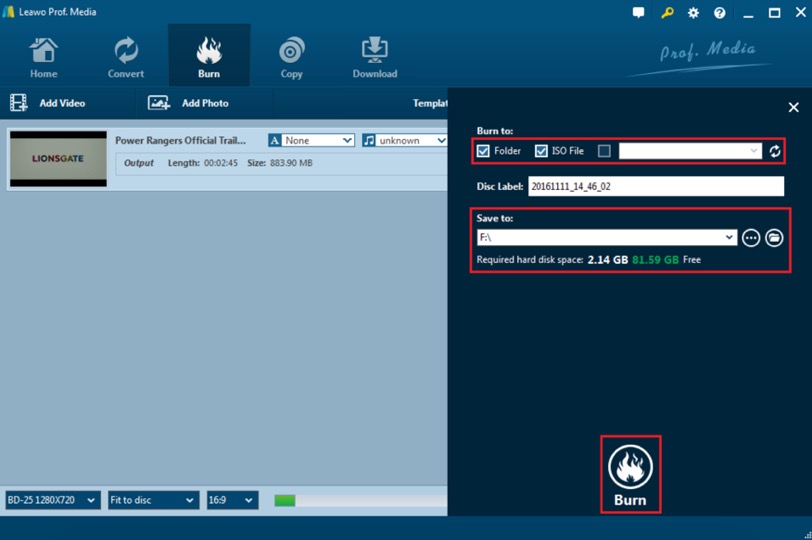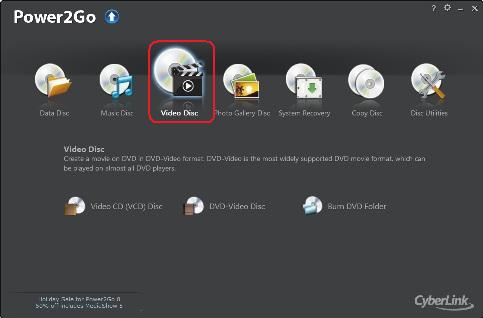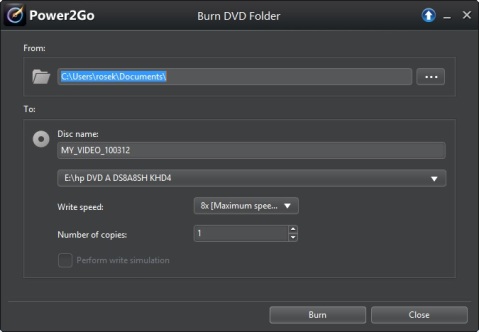En tant que format de fichier vidéo, le fichier MOV est un format de fichier de conteneur multimédia universel développé par Apple et compatible avec les plates-formes Mac OS et Windows. Les fichiers MOV peuvent contenir des pistes vidéo, audio, de code temporel et de texte pouvant être utilisées pour stocker et synchroniser différents types de supports. Chaque piste multimédia peut être codée à l'aide d'un ou plusieurs codecs différents. Les fichiers MOV sont généralement utilisés pour enregistrer des films et d'autres fichiers vidéo. Les fichiers MOV et MP4 sont similaires et peuvent être lus par QuickTime. Cependant, les fichiers MP4 sont considérés comme une norme internationale et sont plus largement pris en charge que les fichiers MOV. Pour pouvoir lire les fichiers MOV, l'application doit pouvoir identifier le codec spécifique utilisé dans le fichier. Vous pouvez également graver des fichiers MOV sur DVD ou Blu-ray. Aujourd'hui, nous verrons comment graver des fichiers MOV sur Blu-ray.
Partie 1 : Préparations avant la gravure de MOV sur Blu-ray
Pour graver votre vidéo MOV sur Blu-ray, vous devez effectuer certaines préparations. Comprend le matériel et les logiciels. La plupart du matériel que vous pouvez acheter sur Amazon ou dans un magasin local, vous pouvez en revanche télécharger des logiciels en ligne. En d'autres termes, toute préparation est difficile à obtenir et vous pouvez vous préparer en une journée. Maintenant, regardons ce qu'il faut pour graver MOV sur un disque Blu-ray.
Disque Blu-ray vierge
Pour graver un fichier MOV sur un disque Blu-ray, la préparation la plus élémentaire est un ou plusieurs disques Blu-ray. Vous pouvez facilement acheter un disque vierge Blu-ray d'Amazon. Il y a deux choses à noter ici. La première est que vous devez vous assurer que vous achetez réellement un disque Blu-ray, pas un disque DVD ordinaire. La différence entre les disques Blu-ray et les disques DVD est énorme. Les disques Blu-ray ont une meilleure capacité et peuvent donc contenir plus de données que les DVD. Vous pouvez donc graver des vidéos MOV avec une qualité supérieure. Si vous achetez un disque DVD, vous ne pourrez peut-être pas graver des vidéos MOV de haute qualité et vous devrez peut-être d'abord compresser la vidéo.
La deuxième chose dont vous devez vous préoccuper est de savoir si le disque est inscriptible. Comme vous le savez, vous pouvez non seulement acheter un nouveau disque d'Amazon, mais également effacer l'ancien disque pour le réécrire. Dans les deux cas, vous devez vous assurer que le disque est inscriptible. Sinon, vous rencontrerez des erreurs d'écriture en essayant de graver le disque.
Logiciel de gravure Blu-ray
En plus des deux parties mentionnées ci-dessus, vous avez également besoin d'un ordinateur fonctionnel en termes de matériel, mais je suis sûr que vous le savez déjà. Passons maintenant du matériel au logiciel. Pour graver des fichiers MOV sur un disque Blu-ray, vous devez également disposer d'un programme de gravure Blu-ray capable de traiter des fichiers vidéo MOV. Il existe de nombreux programmes de gravure de Blu-ray sur le marché, mais je recommanderais le Créateur de Blu-ray de Leawo.
Le Créateur de Blu-ray de Leawo est un programme de gravure de Blu-ray professionnel qui permet de graver facilement toutes les vidéos, y compris les disques MOV sur Blu-ray. La technologie de gravure avancée de ce logiciel vous permet de graver des vidéos à la vitesse la plus élevée tout en conservant la qualité d'origine. Le programme est facile à utiliser et offre des performances stables lors de la gravure d'une vidéo sur un disque Blu-ray ou un fichier ou dossier ISO.
Lecteur Blu-ray
Comme vous le savez peut-être déjà, pour graver des fichiers MOV sur des disques Blu-ray, l'étape suivante consiste à obtenir un lecteur Blu-ray permettant à votre ordinateur de lire et d'écrire des disques Blu-ray. Ne vous inquiétez pas si votre ordinateur est doté d'un disque Blu-ray intégré. Sinon, vous devrez acheter un périphérique externe et vous connecter à votre ordinateur via un port USB. Vous devez également faire attention ici car vous devez vous assurer que vous obtenez un vrai lecteur Blu-ray, pas un lecteur de DVD, car, tout comme le disque, un lecteur de DVD ne fonctionnera pas car il ne pourra ni lire ni écrire de disque Blu-ray. Mais si vous souhaitez uniquement graver un fichier MOV sur un fichier d'image ISO numérique Blu-ray, vous pouvez ignorer cette partie. Vous pouvez graver un fichier image ISO Blu-ray sans lecteur Blu-ray.
Partie 2 : Comment graver un fichier MOV sur un disque Blu-ray avec le Créateur de Blu-ray de Leawo
Une fois tous les préparatifs en place, vous pouvez commencer à graver des vidéos MOV sur des disques Blu-ray. Il existe de nombreux programmes que vous pouvez utiliser pour graver des MOV sur DVD, et comme mentionné ci-dessus, je vais d'abord présenter le Créateur de Blu-ray de Leawo comme programme principal de gravure de DVD, car il est rapide, stable et facile à utiliser. Ici, j'ai préparé un guide détaillé sur la gravure de MOV sur Blu-ray à l'aide du Créateur de Blu-ray de Leawo . En suivant le guide, vous devriez être capable de graver des fichiers MOV sur Blu-ray en peu de temps.
Étape 1. Téléchargez le Créateur de Blu-ray de Leawo et exécutez-le sur votre ordinateur. Le Créateur de Blu-ray de Leawo est disponible pour Windows et Mac. Assurez-vous de télécharger la version correcte lors du téléchargement. Les deux versions sont fondamentalement utilisées de la même manière.


Créateur Blu-ray
☉Gravez des vidéos sur un disque Blu-ray / DVD, un dossier ou un fichier image ISO.
☉ Créez des diaporamas de photos et gravez-les sur un disque DVD / Blu-ray.
☉Un clic pour graver une image ISO sur un disque Blu-ray / DVD.
☉Ajoutez un filigrane, coupez la taille de la vidéo, ajustez l'effet, etc.
☉Créez des films 3D Blu-ray / DVD avec 6 effets 3D différents.
☉ Concevez et ajoutez un menu de disque aux disques Blu-ray / DVD.
Étape 2. Insérez un disque Blu-ray de capacité suffisante pour stocker la vidéo Blu-ray à graver.
Étape 3. Chargez les vidéos MOV que vous souhaitez graver en cliquant sur «Ajouter une vidéo» en haut de l'écran principal ou par glisser-déposer des fichiers directement dans le programme. Vous pouvez également créer un menu de disque Blu-ray en sélectionnant votre modèle de menu favori dans la barre de droite.
Étape 4. Si vous souhaitez éditer davantage la vidéo, cliquez sur le bouton Modifier de la vidéo. Vous pouvez ainsi couper, recadrer, ajouter des effets spéciaux, ajouter un filigrane ou convertir une vidéo 2D en 3D dans l'éditeur de vidéo intégré. Comme mentionné ci-dessus, vous pouvez également créer un menu DVD basé sur un beau modèle de menu DVD après l'édition.
Étape 5. Enfin, cliquez sur le bouton vert « Graver » pour afficher le panneau Paramètres de gravure, dans lequel vous pouvez définir le format de sortie, que vous souhaitiez créer un fichier ou un dossier ISO ou graver la vidéo sur un DVD. Puis définissez un répertoire de sortie. Après avoir tout configuré, veuillez cliquer sur l'icône de gravure ci-dessous pour lancer la gravure. La durée du processus de gravure dépend de la vitesse sélectionnée à l'étape 3. Si vous ne voulez pas attendre, vous pouvez choisir d'éteindre votre ordinateur, puis de l'éteindre.
Guide vidéo sur le Créateur de Blu-ray de Leawo
Partie 3 : Comment graver des MOV sur des disques Blu-ray avec Cyberlink Power2Go
Bien entendu, le Créateur de Blu-ray de Leawo n'est pas le seul programme à graver les fichiers MOV sur Blu-ray. Si vous ne voulez pas essayer le Créateur de Blu-ray de Leawo , il existe une autre option. Voici comment graver des MOV sur des disques Blu-ray en utilisant l'option alternative Cyberlink Power2go du Créateur de Blu-ray de Leawo .
Étape 1 : Téléchargez et installez Cyberlink Power2go, insérez un disque DVD enregistrable vierge dans votre lecteur de CD / DVD et lancez Cyberlink Power2go.
Étape 2 : Puisque vous devez graver un disque vidéo, vous devez sélectionner le Vidéodisque dans le menu principal. Trouvez l'option « Vidéo » et cliquez dessus.
Étape 3 : Sélectionnez Graver un dossier DVD dans le menu principal. La fenêtre Graver un dossier DVD s'affiche. Dans la zone De:, sélectionnez le dossier à graver. Dans la zone À : boîte, modifiez le nom du disque, si vous le souhaitez. Puis sélectionnez le lecteur de destination. Vous pouvez également définir une vitesse d'écriture et un nombre de copies ici.
Étape 4 : Pour effectuer une simulation d'écriture avant de graver le disque, sélectionnez Effectuer une simulation d'écriture. Activez cette option pour vérifier que le graveur peut écrire sur le disque à la vitesse sélectionnée sans erreur. Si un disque a déjà été enregistré avec la configuration sélectionnée, il n'est pas nécessaire de lancer une simulation. Enfin, cliquez sur « Graver » pour lancer la gravure.
Partie 4 : Comparaison simple entre deux programmes
Parmi les guides ci-dessus, le Créateur de Blu-ray de Leawo et Cyberlink Power2go peuvent graver avec succès des fichiers MOV sur Blu-ray. Cependant, il existe encore de nombreuses différences entre les deux procédures. Voici quelques spécifications principales du Créateur de Blu-ray de Leawo et Cyberlink Power2go. Lorsque vous souhaitez graver des fichiers MOV sur Blu-ray, vous pouvez choisir le programme en fonction de vos préférences.
traits |
le Créateur de Blu-ray de Leawo |
Cyberlink Power2go |
| Graver un film DVD |             |
            |
| Graver un film Blu-ray |             |
|
| Diaporama photo |             |
            |
| Créer une ISO |             |
            |
| Modèles de menu intégrés |             |
            |
| Modèles de menu en ligne |             |
|
| Sauvegarde de fichier |             |
|
| Prix | 59.95 $ | 69.95 $ |